GeForce अनुभव सभी NVIDIA उपयोगकर्ताओं के लिए एक-स्टॉप समाधान है जहां वे अपनी पसंद के अनुसार अपने गेम को अनुकूलित कर सकते हैं, ग्राफिक्स ड्राइवर को नवीनतम संस्करण में अपडेट कर सकते हैं। लेकिन कुछ उपयोगकर्ताओं द्वारा 'सेटिंग्स पुनर्प्राप्त करने में असमर्थ' संदेश को देखने का एक विशेष मुद्दा है। अगर आप इसी तरह का मैसेज में देख रहे हैं NVIDIA GeForce अनुभव, इस लेख में उल्लिखित समाधानों के हमारे सेट का पालन करें।
फिक्स 1 - स्कैन स्थानों को हटा दें
कभी-कभी GeForce अनुभव ऐप में दूषित स्कैन स्थानों में यह त्रुटि संदेश आ सकता है।
1. आपको "खोजना है"GeForce अनुभव“.
2. फिर, "पर क्लिक करेंGeForce अनुभव"खोज परिणामों में।
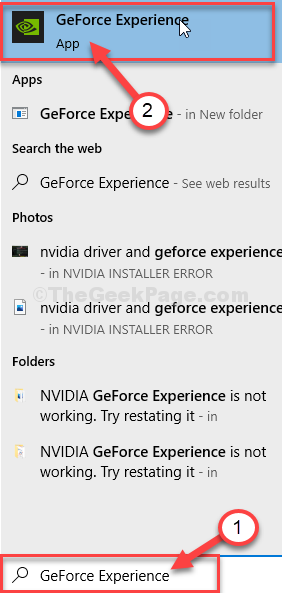
3. जब GeForce अनुभव खुलता है, गियर के आकार के आइकन पर क्लिक करें।

4. उसके बाद, "पर क्लिक करेंखेल“.
5. 'स्कैन लोकेशन' लोकेशन में लगातार "" पर क्लिक करें।हटाना"सभी स्कैन स्थानों को हटाने के लिए।
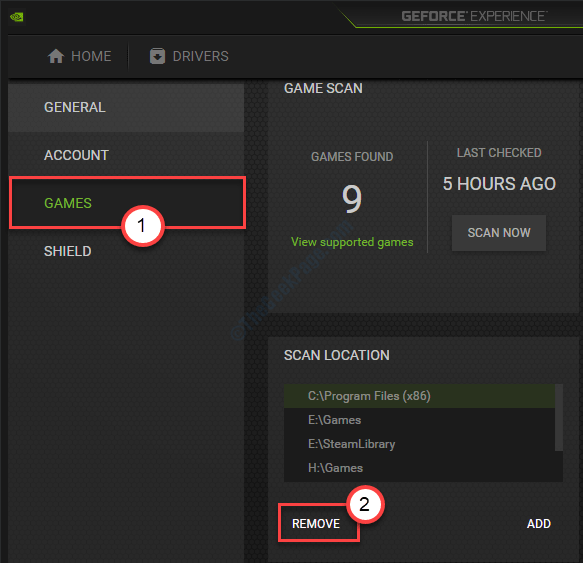
GeForce अनुभव स्क्रीन बंद करें।
अपने कंप्यूटर पर GeForce अनुभव को फिर से लॉन्च करें।
6. पहले की तरह ही सेटिंग्स को एक्सेस करने के लिए फिर से गियर के आकार के आइकन पर क्लिक करें।
7. इसके बाद, “पर क्लिक करेंखेल“.
8. पर क्लिक करें "अब स्कैन करें"अपने कंप्यूटर पर गेम को स्कैन करने के लिए।
यह आपके कंप्यूटर पर समस्या को ठीक करना चाहिए।
फिक्स 2 - Temp फ़ोल्डर खाली करें
अस्थायी साफ़ करने से आपके कंप्यूटर की समस्या का समाधान हो सकता है।
1. दबाओ विंडोज की + आर एक साथ चाबियां।
2. उसके बाद, इस कोड को टाइप करें और “पर क्लिक करें”ठीक हैTemp फ़ोल्डर तक पहुँचने के लिए।
% अस्थायी%

4. एक बार अस्थायी फ़ोल्डर प्रकट होता है, 'दबाएं'Ctrl+A'सभी सामग्री का चयन करने के लिए।
यह अंदर की सभी फाइलों और फ़ोल्डरों का चयन करेगा अस्थायी फ़ोल्डर।
5. इसके बाद 'दबाएं'हटाएं'से सब कुछ साफ़ करने की कुंजी अस्थायी फ़ोल्डर।

एक बार जब आप कर लें, तो फाइल एक्सप्लोरर विंडो को बंद कर दें।
GeForce अनुभव को एक बार फिर से खोलने का प्रयास करें।
फिक्स 3 - एंटीवायरस बंद करें
यदि आपने अपने सिस्टम पर एक एंटीवायरस स्थापित किया है जो कुछ GeForce अनुभव सुविधाओं को अवरुद्ध कर सकता है। आपको एंटीवायरस की 'रीयल-टाइम स्कैनिंग' प्रक्रिया को अक्षम करना होगा। एक बार जब आप अपने कंप्यूटर पर एंटीवायरस को कुछ समय के लिए अक्षम कर देते हैं, तो GeForce अनुभव को फिर से एक्सेस करने का प्रयास करें।
फिक्स 4 - GeForce अनुभव स्थापित करें
1. खोज "एनवीडिया ड्राइवर“.
2. पर क्लिक करें "ड्राइवर डाउनलोड करें| NVIDIA“.

8. यहां आपको अपने ग्राफिक्स ड्राइवर की जानकारी (जैसे 'उत्पाद प्रकार', आपका 'ऑपरेटिंग सिस्टम', आदि) इनपुट करने की आवश्यकता है।
9. उसके बाद, बस “पर क्लिक करेंखोज"नवीनतम ड्राइवर की खोज करने के लिए।
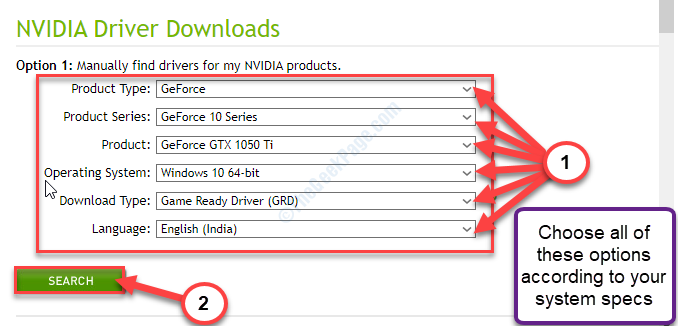
ड्राइवर को मैन्युअल रूप से स्थापित करने के लिए इन चरणों का पालन करें-
1. उस स्थान पर जाएं जहां आपने अभी-अभी इंस्टॉलर डाउनलोड किया है।
2. डबल क्लिक करें ऑफ़लाइन इंस्टॉलर पर।

3. जब NVIDIA ग्राफिक्स ड्राइवर विंडो खुलती है, "पर क्लिक करें"NVIDIA ग्राफिक्स ड्राइवर और GeForce अनुभव“.
4. उसके बाद, "पर क्लिक करेंस्वीकार करें एवं आगे बढ़ें“.

5. उसके आगे, “पर क्लिक करेंअपने अनुसार इंस्टालेशन“.
6. आपको “पर क्लिक करना हैअगला“.
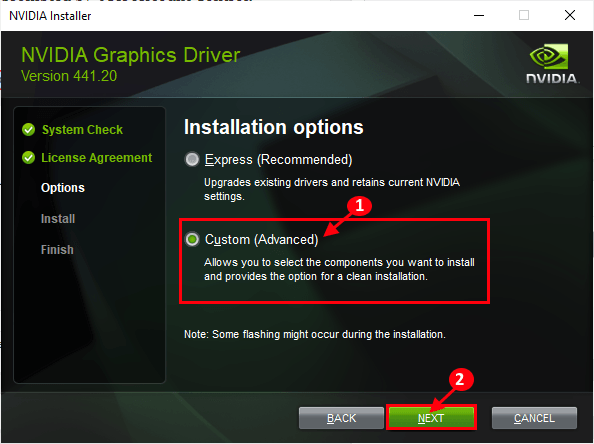
7. फिर आपको चाहिए चेक "एक साफ स्थापना करें" डिब्बा।
8. एक क्लिक "अगला"और स्थापना प्रक्रिया शुरू हो जाएगी।

9. पर क्लिक करें "बंद करे"बंद करने के लिए" NVIDIA ग्राफिक्स ड्राइवर इंस्टालर खिड़की।
इस तरह आपने अभी-अभी GeForce अनुभव का नवीनतम संस्करण स्थापित किया है।
आपकी समस्या का समाधान निश्चित है।


